Obsah
Očitno je kateri koli uporabnik sistemov Windows padel v situacijo, ko je moral uporabiti posebna orodja za prepoznavanje novih naprav, povezanih z računalnik oz Prenosnik prvič. V skladu s tem morate za pravilno delovanje katere koli povezane naprave, ne glede na to, ali gre za najbolj navaden bliskovni pogon ali mobilno napravo, namestiti gonilnik. Hkrati je popolnoma neobvezno izvajanje takšnih operacij ročno, saj je v vseh operacijah te družine poseben aplet, imenovan "glavni namestitveni mojster" opreme ". V sistemu Windows 7 ali v podobnih sistemih ga je zelo enostavno uporabljati. Na kratko se zavzemamo za nekaj pomembnih vprašanj glede tega, kaj je to orodje, kje je v sistemu, kako ga po potrebi aktivirati in izvesti zahtevane operacije.
Kaj je Windows 7 "Master of Exparts" in zakaj je potrebna?
Pojasnite, kaj je lahko to univerzalno zdravilo na najpreprostejšem primeru.

Opazili ste, da ko prvič povežete isti bliskovni pogon USB z računalnikom ali prenosnikom, ki še nikoli ni bil uporabljen, se v sistemskem pladnju pojavi obvestilo o pop -piju, da je bila najdena nova oprema, Windows 7 ali kateri koli drug OS pa se začne neodvisno inicializirajte pogon, namestite gonilnike za pravilno delovanje in nastavite povezano napravo. Vsi ti procesi so skoraj popolnoma avtomatizirani.
Obstajajo pa primeri, ko uporabljate nestandardno napravo, ki je sistem ne more neodvisno prepoznati (da ne omenjam gonilnika, ki bo zagotovil njegovo popolno funkcionalnost). V tem primeru morate jasno razumeti, kje v sistemu Windows 7 obstaja "namestitev opreme" za zagon tega orodja in namestitev programske opreme za nadzor. Kako narediti? Nič zapletenega!
Kje je "mojster namestitve opreme" Windows 7 in OS
Verjame se, da je eden glavnih načinov zagona tega sistemskega orodja njegov neposreden klic posebnega "upravitelja naprav", ki je sredstvo za spremljanje in nadzor nad vsemi "železo" in nekaterimi posebnimi virtualnimi napravami, ki so na voljo v računalniku.
Naprava, za katero iz nekega razloga sistemov sistemov ni bilo mogoče namestiti neodvisno, je običajno označena s posebno rumeno ikono s klicajem.

Če želite zagnati "Master namestitve nove opreme" v sistemu Windows 7 in v vseh podobnih OSS, je dovolj, da izberete v meniju PKM, ko poudarite komponento težav, točka posodobitve gonilnika, po kateri se bo to orodje zagnalo. O pravilna namestitev Krmilne komponente bomo razpravljali malo kasneje, vendar je za zdaj kot umik vredno, da se zadržite na nekaterih možnostih za dejanja, ki vam omogočajo poenostavitev vašega dela.
Kako poklicati tuner najhitrejši način?
Klic »Čarovniki za namestitev opreme« v zgoraj opisanem sistemu Windows 7 ni vedno priporočljiv, saj boste morali opraviti več popolnoma nepotrebnih operacij.

Najlažji način uporabe konzole za "izvedbo" in registriranje v njej znižanje Hdwwiz, ki ustreza imenu izvršljive datoteke za zagon tega apleta (nahaja se v sistemskem imeniku System32), ki omogoča celo samo začetek datoteke z zagonom v imenu skrbnika, kar je izjemno neprijetno.
Nianse namestitve upravitelja za
Zdaj je vredno povedati nekaj besed o uporabi "čarovnika za opremo" v sistemu Windows 7 in podobnih OS. Po začetku boste imeli dve možnosti: bodisi se zanašajte na samodejno prepoznavanje nove ali ne -delovne naprave z naknadno namestitev potrebna programska oprema, Ali opravljate ročno nalogo, kot je naprava ali njegov proizvajalec. Voznike lahko iščete tako v računalniku kot v internetu (če morate izvesti posodobitev voznika). Če pa sistem ne bo našel posodobljenega ali popolnoma ustreznega gonilnika, ki ga bo našel, vam bo ponudil, da ga namestite z diska (v tem primeru boste morali nosilca povezati s paketom originalne programske opreme in določiti pot do gonilna mapa).

Če vsekakor poznate vrsto naprave (CD/DVD-ROM, odstranljiv pogon, omrežni adapter itd. D.) Na seznamu ga lahko izberete ročno, kar kaže celo na proizvajalca. Če naprava v tej situaciji ni prepoznana, je mogoče prikazati le združljivo opremo, katere gonilniki bodo delovali s komponento problema, ki ni slabša kot v primeru izvirne programske opreme.
Alternativna orodja
Kot je že jasno, je priporočljivo, da uporabite svoja sredstva sistema le v primeru prve povezave nove opreme ali v situacijah, kadar je potrebno namestiti staro napravo, če posodobljeni gonilnik negativno vpliva na njegovo delo. Toda noben sistem Windows ne more samodejno posodobiti gonilnikov.

Zato je veliko bolj praktično uporabljati posebne programe, kot sta Driverpack Solution ali Driver Booster, prvi pa ima svoj komplet, ki vključuje ogromno bazo voznikov, ki je, mimogrede, veliko bolj obsežna od nastavitve Windows, in Drugo vam omogoča samodejno iskanje manjkajočih ali posodobljenih gonilnikov na internetu z naslednjo namestitev in nalaganje proizvajalcev železa, potrebnih neposredno iz uradnih virov proizvajalcev ali razvijalcev njihovih komponent nadzorne programske opreme.
Samoumevno je, da bo namestitev vsega najdenega ali samo izbranih voznikov izvedena brez neposrednega vmešavanja v delo programov (samo potrditi morate in na koncu celotnega ponovnega zagona sistema). Kolikor so mnogi že spoznali, je uporaba takšnih aplikacij videti čim bolj priročna in udobna.

Opomba: Če ni eden od zgornjih načinov, kako najti najprimernejši gonilnik naprave, lahko uporabite informacijske vrstice, ki vsebujejo informacije o njegovih identifikatorjih, in nato poiščite programska oprema Na njih je z uporabo specializiranih spletnih virov, ki vsebujejo takšne baze podatkov ali neposredno spletna mesta proizvajalcev "železa". Če ne morete dokončati iskanja največ informacij, lahko poiščete enake združljive gonilnike.
 Ako urobiť zjednodušený štýl windows 7 a prečo je to potrebné
Ako urobiť zjednodušený štýl windows 7 a prečo je to potrebné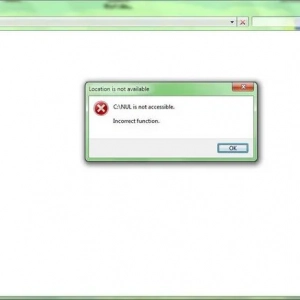 Ako nepomenovať priečinky v systéme windows a prečo?
Ako nepomenovať priečinky v systéme windows a prečo? Ako zmeniť používateľa v systéme windows 10: niekoľko bežných situácií a riešení pre každú z nich
Ako zmeniť používateľa v systéme windows 10: niekoľko bežných situácií a riešení pre každú z nich Ako zakázať účet v systéme windows 10: niekoľko typických situácií a riešení pre každú z nich
Ako zakázať účet v systéme windows 10: niekoľko typických situácií a riešení pre každú z nich Iba systém windows chránil váš počítač: ako zakázať vzhľad tejto správy? Najjednoduchšie metódy
Iba systém windows chránil váš počítač: ako zakázať vzhľad tejto správy? Najjednoduchšie metódy Ako reštartovať prieskumníka v systéme windows 10: univerzálne riešenia
Ako reštartovať prieskumníka v systéme windows 10: univerzálne riešenia Ako otvoriť súbory rar v systéme windows 8: najjednoduchšie univerzálne spôsoby
Ako otvoriť súbory rar v systéme windows 8: najjednoduchšie univerzálne spôsoby Volume booster pre windows 7 a ďalšie os: čo si vybrať?
Volume booster pre windows 7 a ďalšie os: čo si vybrať? Možnosti obnovenia systému: ako použiť tieto parametre na obnovenie zdravia systému windows?
Možnosti obnovenia systému: ako použiť tieto parametre na obnovenie zdravia systému windows?